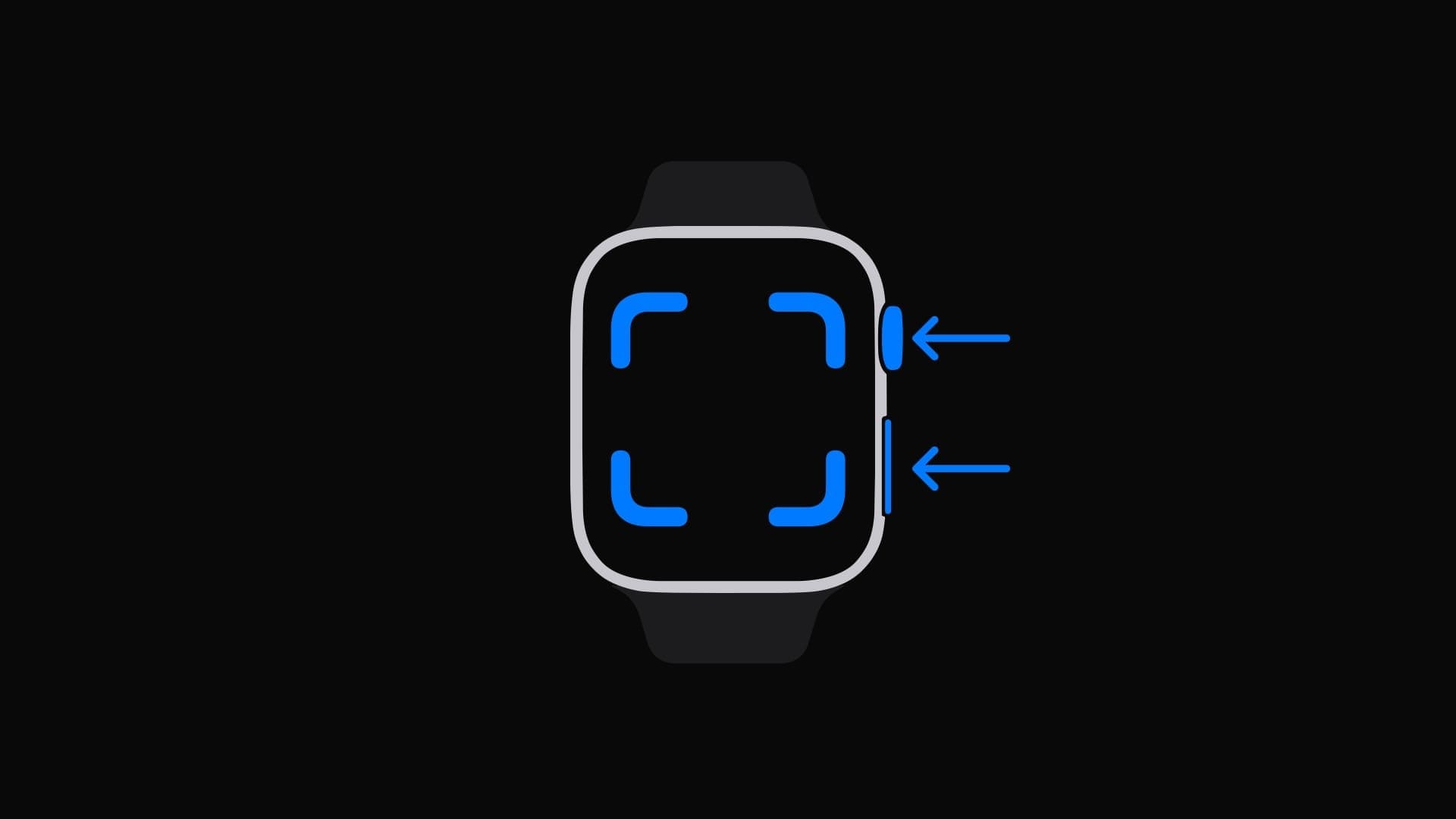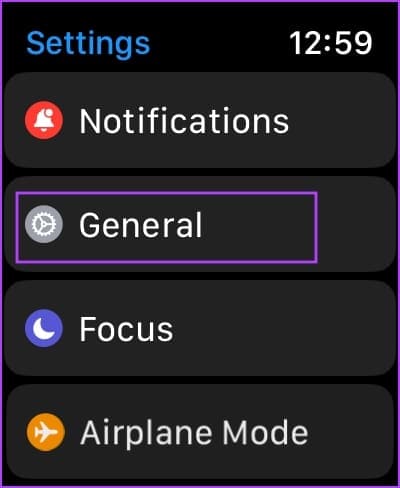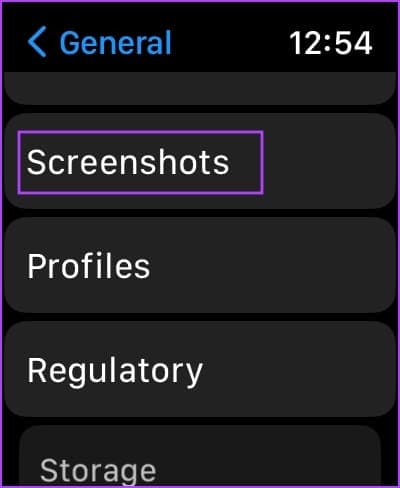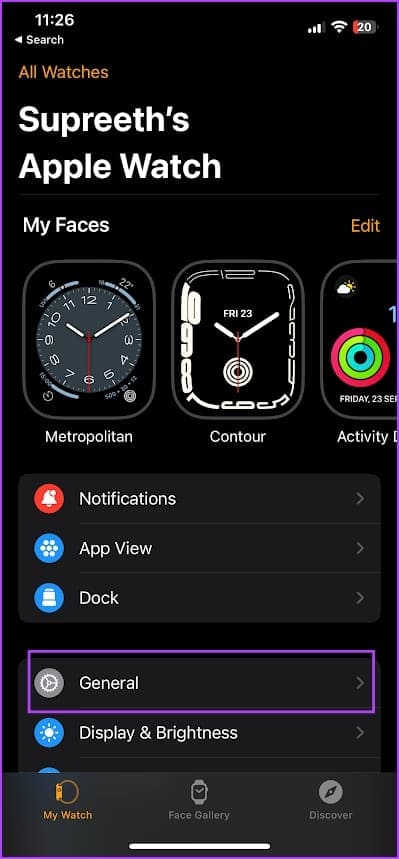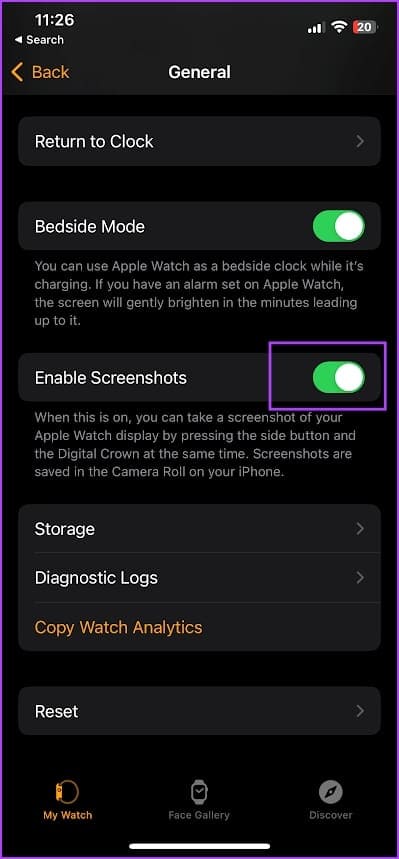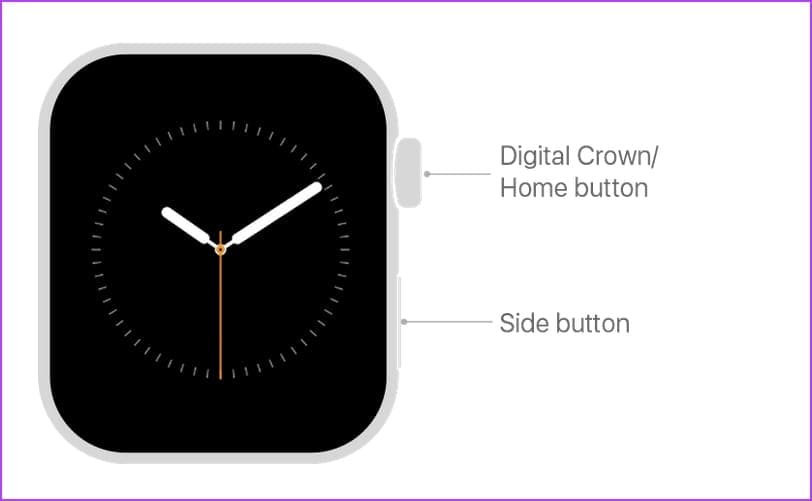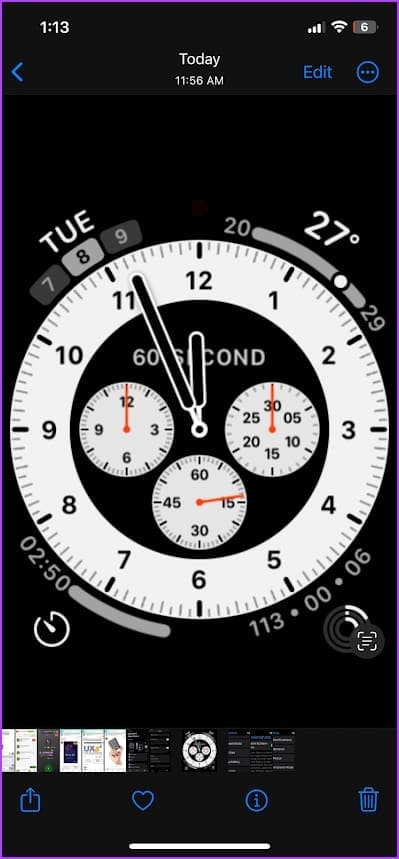Comment faire une capture d'écran sur Apple Watch
Avec watchOS riche en fonctionnalités et la prise en charge d'applications tierces, vous pouvez faire beaucoup sur votre Apple Watch. Cependant, la plupart d'entre nous prenons des photos depuis l'iPhone pour capturer l'écran de l'Apple Watch. Si vous le faites aussi, il existe un moyen plus efficace. Voici comment prendre une capture d'écran sur votre Apple Watch.
Nous aimons tous publier Détails de l'exercice depuis votre Apple Watch Histoire Instagram. Les captures d'écran sont une bien meilleure façon de le faire. Plus important encore, l'Apple Watch vous donne un tas d'informations liées à la santé que vous voudrez probablement noter et enregistrer - les captures d'écran sont le meilleur moyen de le faire.
Avant de vous montrer comment prendre une capture d'écran, nous devons activer la fonctionnalité dans les paramètres de l'Apple Watch. Commençons par ça.
Comment activer la fonction de capture d'écran sur l'Apple Watch
Si le titre de cet article vous a enthousiasmé et que vous avez essayé d'appuyer sur les deux boutons de votre montre pour prendre une capture d'écran, et que cela n'a pas fonctionné, ne vous inquiétez pas. Vous devez d'abord activer la fonctionnalité dans l'application Paramètres sur votre Apple Watch ou l'application Watch sur votre iPhone. Voici comment.
Activer la capture d'écran à l'aide des paramètres de votre Apple Watch
Étape 1: Ouvrez la bibliothèque d'applications en cliquant sur Couronne numérique pour Apple Watch Votre propre.
Étape 2: Allez dans Paramètres et appuyez sur Public.
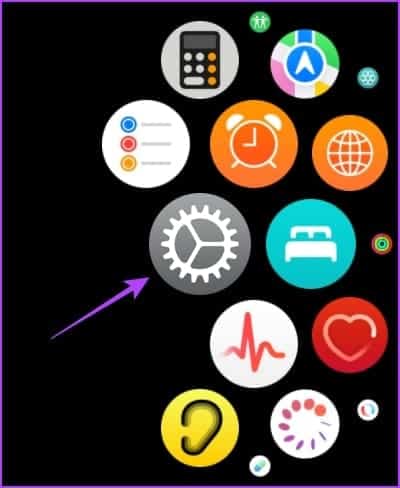
Passons à l'étape 3: Faites défiler vers le bas et appuyez sur Captures d'écran.
Étape 4: Allumer Commutateur pour Activez les captures d'écran.
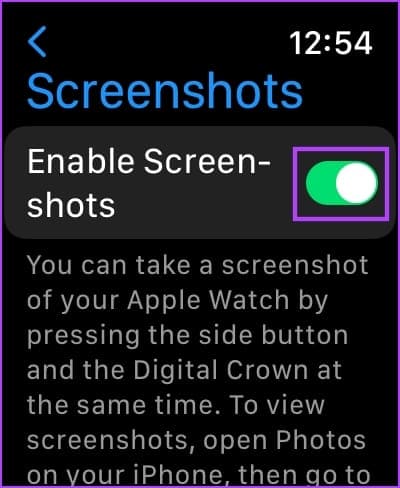
Activer les captures d'écran à l'aide de l'application Watch sur iPhone
Étape 1: Ouvrez l'application Watch sur votre iPhone.
Étape 2: Clique sur Public.
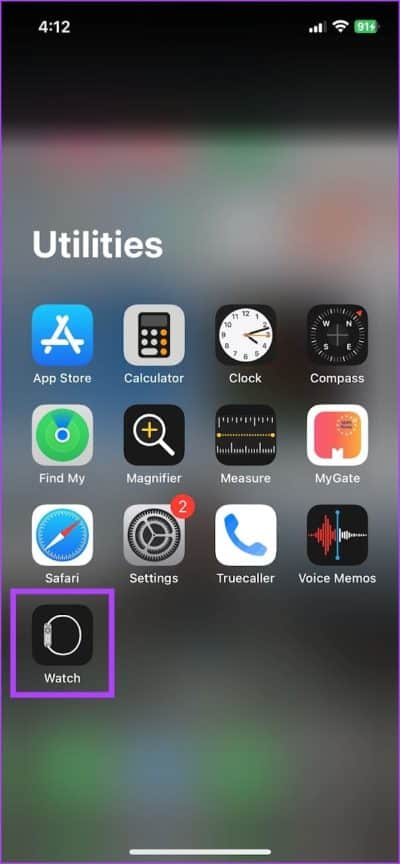
Passons à l'étape 3 : Faites défiler vers le bas et activez la bascule pour Activez les captures d'écran.
Te voilà; Vous êtes maintenant prêt à prendre des captures d'écran sur votre Apple Watch.
Comment faire une capture d'écran sur Apple Watch
Voici comment prendre une capture d'écran sur votre Apple Watch. Tout ce que vous avez à faire est de cliquer simultanément sur le bouton latéral et la couronne. L'écran clignotera une fois, indiquant que la capture d'écran a été prise.
Comment afficher les captures d'écran enregistrées sur votre Apple Watch
Comme il n'y a pas d'application Galerie sur l'Apple Watch qui affiche toutes les captures d'écran prises, les photos seront synchronisées avec votre iPhone. Une fois que vous avez ouvert l'application Photos sur votre iPhone, après avoir pris la capture d'écran, vous pouvez voir les photos dans la section Récents.
Cependant, assurez-vous que votre iPhone est connecté à l'Apple Watch pour synchroniser les captures d'écran capturées.
De plus, si vous configurez une Apple Watch pour les membres de votre famille avec votre iPhone, les captures d'écran qu'ils prennent sur l'Apple Watch seront également envoyées à votre iPhone.
Lisez aussi: Comment envoyer un ping à Apple Watch depuis l'iPhone et vice versa
C'est tout ce que vous devez savoir pour prendre des captures d'écran sur votre Apple Watch. Si vous avez d'autres questions, consultez la section FAQ ci-dessous.
Questions et réponses sur les captures d'écran enregistrées sur votre Apple Watch
1. Je ne peux pas prendre de captures d'écran sur mon Apple Watch. Que fais-je?
Vous pouvez retirer le boîtier de l'Apple Watch s'il restreint certains boutons. Si vous constatez que vous ne parvenez pas à cliquer sur les boutons et que vous constatez des dommages physiques, contactez l'assistance Apple.
2. Pourquoi ne puis-je pas voir les captures d'écran Apple Watch sur mon iPhone ?
Vous devez vous assurer que votre Apple Watch est connectée à votre iPhone. De plus, assurez-vous que votre Apple Watch est connectée à Internet.
3. Puis-je annoter des captures d'écran sur Apple Watch ?
Non, vous ne pouvez pas annoter des captures d'écran sur votre Apple Watch. Cependant, vous pouvez annoter les captures d'écran Apple Watch une fois que vous les avez transférées sur votre iPhone.
4. Puis-je prendre un screencast sur mon Apple Watch ?
Non, l'Apple Watch ne prend pas en charge l'enregistrement d'écran.
5. Combien de temps faut-il à l'Apple Watch pour envoyer des captures d'écran à l'iPhone ?
Les captures d'écran de votre Apple Watch seront synchronisées avec votre iPhone presque instantanément.
Capture d'écran sur Apple Watch
Nous espérons que cet article vous a aidé à prendre rapidement des captures d'écran sur votre Apple Watch. L'une des façons dont nous utilisons les captures d'écran est de partager des objectifs d'entraînement avec nos amis pour rester responsables les uns envers les autres. Cependant, nous espérons qu'Apple ajoutera un dossier de captures d'écran dans l'application Photos sur l'Apple Watch pour afficher directement les captures d'écran. C'est une fonctionnalité qu'Apple pourrait ajouter dans la prochaine mise à jour logicielle de l'Apple Watch !